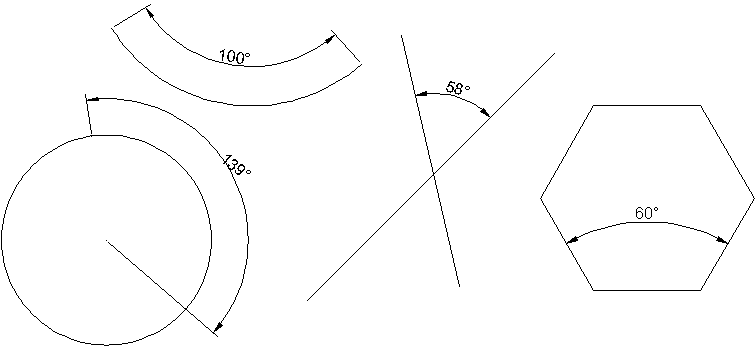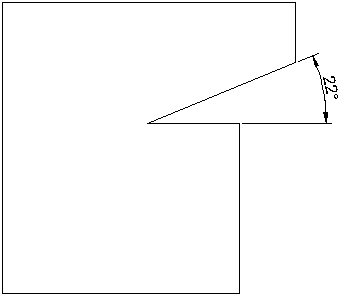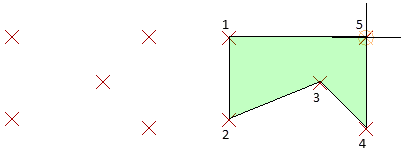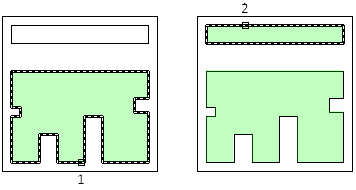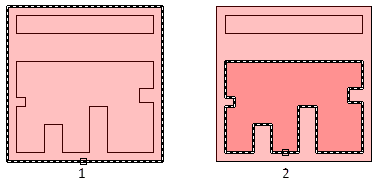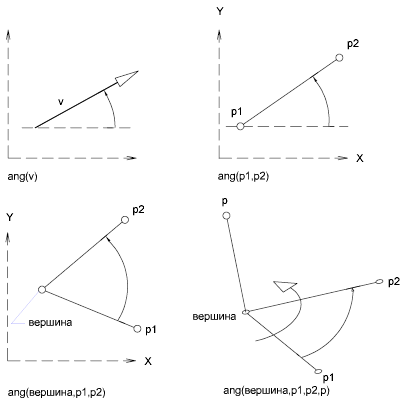Как измеряются углы в autocad
Измерение углов
Для определения линейного размера AutoCAD должен располагать двумя опре деляющими точками. При проставлении значений углов следует указать три точки для определения углового размера: вершину и две конечные точки. Угловые размеры проставляются с помощью команды DIMANGULAR. При использовании этой команды у вас есть три варианта, чтобы определить угловой размер: выбор дуги или окружности, выбор двух пересекающихся линий и выбор трех точек (вершины и двух конечных) (рис. 5.13).
Рис. 5.13. Различные варианты вставки угловых размеров
Когда вы запускаете команду DIMANGULAR, AutoCAD предлагает выбрать дугу, окружность, линию или определить вершину:
Select arc, circle, line, or :
Если вы выберете дугу, AutoCAD будет использовать центр и концы дуги, чтобы определить угловые размеры. Если окружность – выбранная точка будет использоваться в качестве одной крайней точки угла, а центр окружности – в качестве вершины. В таком случае AutoCAD запросит у вас вторую крайнюю точку и позволит разместить текст размера.
Если выбран отрезок, AutoCAD попросит выбрать еще один отрезок и будет измерять угол, ориентируясь на их крайние точки, ближайшие к выбранной точке на линии.
Примечание
Если вы выберете две параллельные линии, появится приглашение Lines are parallel. После этого выполнение команды закончится. Если в качестве второй линии вы выберете не отрезок, а что-то другое, AutoCAD сообщит об этом и еще раз предложит выбрать вторую линию.
Чтобы задать вершину и угловые крайние точки, нажмите клавишу Enter в ответ на запрос:
Select arc, circle, line, or :
Программа попросит задать точку вершины и затем указать две крайние точки.
Потренируемся создавать угловой размер.
1. Нарисуйте угол или линии, расположенные непараллельно.
2. Запустите команду DIMANGULAR. AutoCAD выдаст запрос:
Select arc, circle, line, or
3. Выберите линию. Программа попросит указать вторую линию:
Select second line:
4. Выберите вторую линию. Появится запрос:
Specify dimension arc line location or [Mtext/Text/Angle/Quadrant]:
5. Разместите размерную линию. Обратите внимание, что значение угла изменяется в зависимости от местоположения указателя мыши.
Кроме того, можно управлять расположением текстового значения угловых размеров вне измеряемого угла: если значение указывается в стороне от угла, то для него создается выносная размерная дуга (рис. 5.14).
Рис. 5.14. Применение новых возможностей проставления размеров
Данный текст является ознакомительным фрагментом.
Продолжение на ЛитРес
Читайте также
Скругление углов: border-radius
Скругление углов: border-radius Следующим шагом мы скруглим углы фона, всплывающего в состоянии: hover, – воспользуемся свойством border-radius.Вспоминая изученное в первой главе о свойстве border-radius и о браузерных префиксах, которые позволяют нам использовать это свойство сегодня, мы
Скругление углов
Измерение производительности
Измерение производительности Каждое приложение выполнялось на хост-системе по пять раз. Перед каждым запуском приложения физическая память очищалась, чтобы исключить повышение показателей производительности за счет файлов и программ, кэшированных в памяти или файлах
Измерение расстояний и углов
Измерение радиуса
Измерение радиуса Для измерения радиуса предназначена команда DIMRADIUS. После ее запуска AutoCAD предлагает выбрать дугу или окружность. Когда вы это сделаете, AutoCAD измерит радиус дуги и выдаст запрос о расположении текстового значения размера (внутри или снаружи дуги).
Измерение углов
Измерение углов Для определения линейного размера AutoCAD должен располагать двумя опре деляющими точками. При проставлении значений углов следует указать три точки для определения углового размера: вершину и две конечные точки. Угловые размеры проставляются с помощью
Измерение расстояний и углов
Измерение расстояний и углов
Измерение радиуса
Измерение радиуса Для измерения радиуса предназначена команда DIMRADIUS. Чтобы ее активизировать с помощью ленты, щелкните на стрелке справа от кнопки Linear (Линейный) на вкладке Annotate (Аннотация) в группе Dimensions (Размеры) и выберите способ задания размеров Radius (Радиус). После
Измерение признаков почерка
Измерение признаков почерка Измерению признаков почерка, по крайне мере, некоторых из них, посвящено много публикаций. Отметим только работы двух авторов, на которых мы уже ссылались. Это шведский ученый Теут Валлнер и его немецкая коллега, относящаяся к более молодому
Измерение психологических характеристик
Измерение психологических характеристик Сказанное выше о методах измерения признаков почерка во многом относится и к измерению психологических характеристик. Их степень также меняется от О до 1, то есть от полного отсутствия до абсолютно явного присутствия. В сущности,
5.3.3.1 Измерение
5.3.3.1 Измерение Для измерения выбранные метрики применяются к программной продукции. Результатом являются значения в масштабах
Информация и ее измерение
Информация и ее измерение Основная характеристика устройств памяти – это их объем. Единица измерения объема запоминающих устройств – байт (1 байт = 8 битам). Бит – это наименьший объем информации, которую может обработать компьютер. Для передачи 1 бита используется один
Единицы Измерения
ЛИНЕЙНЫЕ ЕДИНИЦЫ ИЗМЕРЕНИЯ
Линейные единицы измерения в AutoCAD – это формат представления линейных размеров объектов чертежа. По умолчанию принимаются десятичные единицы измерения. Возможны также технические, архитектурные, дробные и научные единицы (табл. 2.1).
Для назначения линейных единиц измерения одного объекта (или группы) необходимо предварительно его выделить. В противном случае установленная единица измерения будет автоматически применена ко всему документу. Единицы измерения назначаются с помощью команды Units или выполнением команды в меню приложения Drawing Utilities <Чертежные утилиты) | Units <Единицы).
После запуска команды появляется диалоговое окно Drawing Units (Единицы чертежа), где в раскрывающемся списке Туре (Тип) раздела Length (Линейные)можно задать необходимый тип исчисления (рис. 2.1а).
Удобным средством для выполнения такой операции также является палитра свойств объекта (рис. 2.16). Для вызова палитры Properties (Свойства) необходимо выбрать вкладку Ноте (Основная) | группу Properties и нажать стрелку, расположенную в правом нижнем углу панели (
В появившейся палитре Properties перейдите в раздел Primary Units (Основные единицы). Теперь достаточно выбрать из раскрывающегося списка Dim Units (Размерные единицы) нужный тип линейного исчисления.
УГЛОВЫЕ ЕДИНИЦЫ ИЗМЕРЕНИЯ
Угловые единицы измерения — это формат представления угловых размеров объектов чертежа. По умолчанию принимаются десятичные угловые единицы. Возможны также градусы (градусы, минуты, секунды), грады, радианы и топографические угловые единицы.
Выбор той или иной единицы измерения определяется требованиями, предъявляемыми пользователем к чертежу. AutoCAD
Использование общеизвестных угловых единиц измерения
радианы = градусыхЗ. 14159/180
градусы = радианы х 180/3.14159
Что касается угловой единицы измерения Grads (Грады), то нужно помнить, что окружность составляет 400 градов (или 360°), а угол 90° – соответственно 100 градов.
Рассмотрим такую специфическую угловую единицу измерения, как Surveyor’s Units (Топографические). В формате Surveyor’s Units (Топографические) задается угол, который образует его главный вектор с северным или южным направлением. На рис. 2.2 показано, как в отмеченном формате представляются четыре угла, два из которых
Например, для назначения угла 60°, измеряемого от северного направления, следует ввести в командную строку N60dE, где N – это сокращенное название направления, от которого ведется отсчет, т.е. North (Север), а Е – ближайшее направление по ходу отсчета, т.е. East (Восток). Понятно, что в этом формате невозможно задать угол, превышающий 90°.
Например, для назначения угла 60°, измеряемого от северного направления, следует ввести в командную строку N60dE, где N – это сокращенное название направления, от которого ведется отсчет, т.е. North (Север), а Е – ближайшее направление по ходу отсчета, т.е. East (Восток). Понятно, что в этом формате невозможно задать угол, превышающий 90°.
НАПРАВЛЕНИЕ НУЛЕВОГО УГЛА
Направление нулевого угла — это положение вектора, определяющего начало отсчета углов всех объектов чертежа относительно четырех направлений света. По умолчанию принимается восточное направление нулевого градуса, т.е. отсчет угла производится от вектора, направленного слева направо.
Это положение главного вектора исправлять не рекомендуется без крайней необходимости. Однако если такая потребность все– таки возникла, то изменить установленную по умолчанию базу углов можно при помощи диалогового окна Direction Control (Выбор направления) (рис. 2.4). Для его вызова следует в окнеDrawing Units (Единицы чертежа) (рис. 2.3а) нажать кнопку Direction (Направление).
ОРИЕНТАЦИЯ ОТСЧЕТА УГЛОВ
Ориентация отсчета углов — это направление положительного хода отсчета углов. По умолчанию оно совпадает с вращением против часовой стрелки. Для переключения этой настройки следует в разделе Angle (Угловые) диалогового окна Drawing Units (Единицы чертежа) установить флажок переключателя Clockwise
Изменение базы углов и перемена положительного направления отсчета углов отражается на многих параметрах работы AutoCAD, и, как уже было отмечено, менять настройки по умолчанию не рекомендуется. Дело в том, что эти изменения сказываются на способе ввода углов в командную строку, а также на отображении значений углов в палитре свойств объектов, окнах полярной трассировки, строке состояния и других элементах интерфейса.
ТОЧНОСТЬ ПРЕДСТАВЛЕНИЯ ДАННЫХ
Точность представления данных — это количество учитываемых значащих цифр после запятой, разделяющей целую и дробную часть числа.
Примечание. По умолчанию точность линейных данных исчисляется до четвертого (включительно) знака после запятой, а для угловых – дробная часть исключается.
Точность представления данных устанавливается в диалоговом окне Drawing Units (Единицы чертежа) с помощью раскрывающихся списков Precision (Точность):для линейных величин – раздел Length (Линейные), а для угловых – Angle (Угловые). Указанное количество нулей после запятой характеризует точность исчисления (рис. 2.5).
AutoCAD
Угол между двумя линиями можно получить с помощью функции ang. Углы измеряются против часовой стрелки относительно оси X (для 2D-объектов) или оси, заданной пользователем (для 3D-объектов).
Определение угла между осью X и вектором v. Вектор v считается двумерным, спроецированным на плоскость XY текущей ПСК.
Определение угла между осью X и отрезком ( p1,p2), ориентированным от p1 к p2. Точки считаются двумерными, спроецированными на плоскость XY текущей ПСК.
Определение угла между отрезками ( вершина,p1) и ( вершина,p2). Точки считаются двумерными, спроецированными на плоскость XY текущей ПСК.
Определение угла между отрезками ( вершина,p1) и ( вершина,p2). В отличие от предыдущего варианта, отрезки считаются трехмерными. Последний параметр, точка p, используется для задания ориентации угла. Угол измеряется против часовой стрелки относительно оси, направленной из точки вершина в точку p.
На следующих чертежах проиллюстрированы примеры измерения углов:
С помощью функции ang можно найти угол между двумя сторонами треугольника, как показано в следующем примере:
Сначала нужно выбрать вершину искомого угла, а затем — противоположные ей вершины треугольника.
AutoCAD
Измерение расстояния, радиуса, угла, площади и объема выбранных объектов или последовательности точек.
Команда ИЗМЕРИТЬГЕОМ обеспечивает выполнение многих из вычислений, выполняемых с помощью следующих команд:
Информация отображается в командной строке и в динамической подсказке в формате текущих единиц измерения.
Отображаются следующие запросы.
Длина
Измерение расстояния между указанными точками вдоль, а также составляющих расстояний X, Yи Z и угла относительно ПСК.
Отображение общего значения расстояния между двумя последовательными точками.
Если введены параметры «Дуга», «Длина» или «Отменить», отображаются дополнительные параметры, необходимые при создании полилинии.
Радиус
Измерение радиуса или диаметра заданной дуги, окружности или дуги полилинии.
Измерение угла, связанного с выбранной дугой, окружностью, сегментами полилиний и линейными объектами.
Измерение угла между двумя конечными точками дуги с использованием центра дуги в качестве вершины.
Измерение острого угла между местом, где окружность была изначально выбрана, и второй точкой с использованием центра дуги в качестве вершины.
Измерение острого угла между двумя выбранными отрезками. Отрезки не обязательно должны пересекаться.
Измерение острого угла, сформированного путем указания точки в качестве вершины и двух других точек.
Площадь
Измерение площади и периметра объекта или заданной области.
Укажите угловые точки
Вычисление площади и периметра, определяемыми указанными точками.
Если введены параметры «Дуга», «Длина» или «Отменить», отображаются дополнительные параметры, необходимые при создании полилинии.
Включает режим добавления и поддерживает вычисление площади нарастающим итогом по мере определения областей.
Вычитание указанной площади из общей площади.
Объем
Измерение объема объекта или заданной области.
Измерение объема объекта или заданной области.
Можно выбирать 3D тела или 2D объекты. При выборе 2D объекта необходимо указать высоту для этого объекта.
Если объект задается путем указания точек, для определения многоугольника следует указать не менее трех точек. Все указываемые точки должны лежать в плоскости, параллельной плоскости XY ПСК. Если не замкнуть многоугольник, область будет вычислена так, как будто первая и последняя введенные точки соединены отрезком.
Если введены параметры «Дуга», «Длина» или «Отменить», отображаются дополнительные параметры, необходимые при создании полилинии.
Активация режима добавления и поддержка вычисление площади нарастающим итогом по мере определения областей.
Включение режима вычитания и вычитание указанного объема из общего объема.
Параметры полилинии
Можно задать параметры, аналогичные используемым при создании полилиний с помощью параметров «Расстояние», «Площадь» и «Объем».
Добавление сегментов дуги к общей длине.
Конечная точка дуги
Завершение дугового сегмента, который проходит по касательной к предыдущему сегменту.
Задание центрального угла дугового сегмента от начальной точки.
Положительные значения угла соответствуют построению дугового сегмента против часовой стрелки. Отрицательные значения угла соответствуют построению дугового сегмента по часовой стрелке.
Задание радиуса дугового сегмента.
Задание центра дугового сегмента.
Задание длины хорды дугового сегмента. Если предыдущим сегментом был дуговой сегмент, то новый дуговой сегмент строится касательно к предыдущему.
Строит дуговой сегмент от последней точки, заданной как начальная, и создает замкнутую полилинию. Для применения этого параметра следует указать как минимум две точки.
Задание начального направления дугового сегмента.
Задание радиуса дугового сегмента.
Обозначение второй точки и конечной точки трехточечной дуги.
Построение линейного сегмента по заданной длине под тем же углом, что и предыдущий сегмент. Если предыдущим сегментом был дуговой сегмент, то новый линейный сегмент строится касательно к предыдущему.
Удаление последнего дугового сегмента, добавленного к полилинии.
Строит дуговой сегмент от последней точки, заданной как начальная, и создает замкнутую полилинию. Для применения этого параметра следует указать как минимум две точки.
AutoCAD
Не удалось извлечь оглавление
Вычисление угла (команда «КАЛЬК»)
Угол между двумя линиями можно получить с помощью функции ang. Углы измеряются против часовой стрелки относительно оси X (для 2D-объектов) или оси, заданной пользователем (для 3D-объектов).
Определение угла между осью X и вектором v. Вектор v считается двумерным, спроецированным на плоскость XY текущей ПСК.
Определение угла между осью X и отрезком ( p1,p2), ориентированным от p1 к p2. Точки считаются двумерными, спроецированными на плоскость XY текущей ПСК.
Определение угла между отрезками ( вершина,p1) и ( вершина,p2). Точки считаются двумерными, спроецированными на плоскость XY текущей ПСК.
Определение угла между отрезками ( вершина,p1) и ( вершина,p2). В отличие от предыдущего варианта, отрезки считаются трехмерными. Последний параметр, точка p, используется для задания ориентации угла. Угол измеряется против часовой стрелки относительно оси, направленной из точки вершина в точку p.
На следующих чертежах проиллюстрированы примеры измерения углов:
С помощью функции ang можно найти угол между двумя сторонами треугольника, как показано в следующем примере:
Сначала нужно выбрать вершину искомого угла, а затем — противоположные ей вершины треугольника.